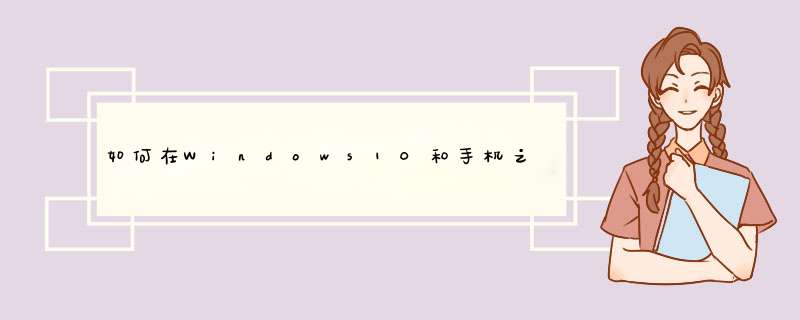
2、在Android设备上,点击设置>通知, 点击科尔塔纳的条目,然后打开按钮“显示通知”。
3、打开Cortana并使用您的Microsoft帐户登录。 授权科尔塔纳进入您的位置和各种媒体,点击右上角的帐户图标,然后点击设置条目。 在设置屏幕上,点击选项“同步通知”, 打开所有三个设置的按钮 - 未接来电通知,电池电量不足通知和应用通知同步。
4、点击“允许”问题“允许Cortana的通知访问”返回上一屏幕,然后点击“选择要同步哪些应用程序”的命令。可以关闭所有应用程序,通知仍然可以正常工作,但是,也可以打开某些应用程序的同步。
5、在Windows 10设备上,单击屏幕底部的科尔塔纳搜索字段,其中显示“询问任何内容”。 点击设置图标(看起来像齿轮),向下滚动窗格,直到看到“在设备之间发送通知”一节。确保设置已打开。然后点击“编辑同步设置”按钮。确保选择“从我的手机上的这台电脑获取通知”和“从PC上的通知到云”的选项都已打开。
6、现在,可以在Windows 10设备上输入或提示Cortana。当通知到期时,将在手机以及Windows 10设备上看到并听到该通知。 只要有一个或另一个或两个,一定会得到虚拟的水龙头在肩上预约。
了解win10系统动态的用户就知道Win10一周年更新版中,Cortana小娜添加了“Notification Syncing(通知同步)”功能。使用该功能用户可以实现在Win10 PC上同步Android手机和Win10手机的通知,且还能够通过通知中心对部分通知进行快速回应,例如回复短信或邮件等。那么,该如何启用通知同步功能呢?今天小编给大家介绍具体设置方法。 设置方法如下: 1、首先需要在安卓手机上安装Cortana并更新至最新版本,鉴于国内用户访问 Google Play 不便,所以可以在APKMiorror等第三方网站下载 Google Play 商店apk格式的Cortana安装包,下载后再手动进行安装; 2、然后打开Cortana应用,并用自己的Microsoft账户登录。然后进入Cortana“设置 - 同步通知”,对通知进行同步设置,可以对不同的应用进行单独的同步设置。 3、另外还需要在Win10 PC上确认是一下Cortana中的通知同步功能是否打开,方法是进入Cortana设置,看一下是否勾选了“在设备间发送通知”选项。 可能有iPhone用户关心自己安装了Cortana以后是否也能同步通知到Win10 PC上,但答案是否定的,不过不排除微软以后增加此功能的可能。 通过以上的步骤 *** 作,我们就能在Win10系统电脑上同步Android手机的通知了。有需要的用户们,快点来尝试看看吧! 相关阅读: 1、Win7/Win8.1无法免费升级Win10怎么解决? 2、苹果电脑怎么设定默认启动win10系统?欢迎分享,转载请注明来源:内存溢出

 微信扫一扫
微信扫一扫
 支付宝扫一扫
支付宝扫一扫
评论列表(0条)